Фонетический (звуко-буквенный) разбор слова. Онлайн сервис
е и ё — это две разные буквы, влияющие на результат разбора!
Синтаксический и морфологический разбор предложения Разбор слова по составу Подобрать однокоренные слова Проверить уникальность Подобрать синонимы к словам Проверить орфографию Распознать Поставить ударение в словеЧто из себя представляет данный сервис
Данный сервис выполняет фонетический разбор слов в автоматическом режиме. Ещё подобный разбор принято называть «звуко-буквенным». Алгоритм работы данного сервиса можно вкратце описать следующим образом:
- Первой фазой сервис по возможности определяет ударение в соответствии с данными встроенного словаря.
- Если искомое слово отсутствует в словаре, срабатывает механизм проверки с ударением на каждую гласную слова. Пользователю остаётся только выбрать подходящий вариант из предложенных.
- По итогу сервис выдаёт цветовую схему проверяемого слова.
Особенность данного сервиса в том, что за основу здесь взята программа средней школы, программа ВУЗов, особенно специализированных тут не применяется. Особенность русского языка – это, в первую очередь, обилие исключений. Этим наш язык и интересен, но в то же время сложен. На данном этапе большой объём исключений ещё отсутствует в сервисе, но с помощью самих пользователей он будет интенсивно пополняться.
Кроме того нужно упомянуть о том, что существует далеко не один вариант подхода к фонетическому разбору, ни один из них нельзя назвать верным и «каноничным». Данное положение вещей обусловлено самими свойствами букв и звуков, тут возможны разночтения и допуски.
Фонетический разбор – что это такое
В лингвистике и смежных дисциплинах фонетическим разбором принято называть прямое определение звукового состава слова. Проще говоря, он представляет собой разбор на звуки и буквы.
Чтобы обозначить тот или иной звук применяется транскрипция – определённые обозначения звуков, которые заключают в квадратные скобки. В русском языке применяется кириллическая транскрипция. Так сложилось исторически и это стало общепринятой практикой. Альтернативная система, основанная на обозначениях универсального типа, прижилась крайне плохо и практически не используется, за редкими исключениями. Время от времени вам могут встречаться варианты транскрипций с применением латиницы, например [й»] транскрибированная как [j], но это скорее редкость.
Ряд кириллических знаков для транскрипции не используется в принципе. Например: твёрдый знак, мягкий знак, ё, я и некоторые другие. Мягкость согласной буквы выделяется знаком [«]. Ударение обозначается сверху гласной буквы или отдельной скобкой, если применено разложение по буквам.
В чём заключается и как выглядит процедура фонетического разбора слов
Фонетический разбор слова осуществляется по следующему алгоритму:
- Сначала слово делится на отдельные слоги, обозначается ударение.
- Производится запись транскрипции всех звуков в отдельности и всего слова целиком.
- Для каждого звука определяется характеристика: для гласных это ударность или безударность, для согласных – твёрдость или мягкость, звонкий или глухой звук. Парность звука.
- Математически подсчитывается количество букв и звуков.
Фонетическая составляющая языка включает целый ряд составных элементов, представляя собой специализированный раздел лингвистики. В данной статье мы всего лишь бегло ознакомимся с фонетикой, с её основными понятиями и правилами. Более основательное углубление в фонетику потребует от вас знакомства со специализированной литературой и серьёзных затрат временных ресурсов.
Соотношение буквы и звука
Звук – это минимальная элементарная составляющая речи и языка. По аналогии можно сравнить звук с элементарной частицей в физике – атомом. Но отдельный звук не передаёт никакого смысла и значения. Эта невозможность передавать смысл звуками исправляется тем, что именно звуки позволяют нам отличать в речи слова одно от другого. В качестве маркеров, позволяющих человеку распознавать слова и, соответственно, улавливать их смысл служат: количество звуков, последовательность, повторяемость, набор.
А вот буквы являются графическим отображением звуков. Буква – это символ, выполняющий задачу отображения на каком-либо носителе(это может быть что угодно – бумага, камень, дерево, папирус, экран монитора) звука. Тут важно отметить, что символьная буквенная запись лишь дополняет речь и смысл, так как первична, безусловно, звуковая составляющая языка и речи, а письменная – вторична по отношению к ней.
Что такое транскрипция и как она отражает фонетику
Схематичное отображение фонетической составляющей слов и/или отдельных звуков в принято в лингвистике и смежных с ней дисциплинах называть транскрипцией. Её задача, в первую очередь – верно и без разночтений передать звучание тех или иных слов или отдельных букв и избежать при этом ошибок и разночтений. Для отображения транскрипции на графическом носителе выработаны строгие правила. В первую очередь — это заключение слова или отдельной буквы в квадратные скобки. Кроме того, мягкость звука обозначается значком [a’], а твёрдость звука – отсутствием данного значка [a].
Еще стоит напомнить, что в транскрипции русскоязычных( и некоторых других славянских) слов и букв вы не найдёте чёткого сопоставления той или иной буквы с конкретным звуком и транскрипционным обозначением. Это мы видим нередко в случае фонетической замены безударных гласных и в случаях переноса ударения в словах. В связи с этим необходимо обязательно учитывать все фонетические особенности при составлении транскрипции, дабы избежать ошибок, неточностей и разночтений.
Гласные и согласные звуки, их образование и использование в русском языке
Сначала поговорим о гласных звуках. В рамках русского языка все гласные звуки максимально чётко проявляются, когда ударение приходится на них. Это так называемые ударные гласные. Основные гласные звуки русского языка следующие: а, и, э, ы, о, у.
Воспроизведение звука «а» производится путём опускания нижней части челюсти, через которую воздух проходит обширным потоком. Язык при этом находится в неподвижном состоянии.
Образование звука «э» во многом сходно с образованием «а», но имеет ряж существенных отличий: нужно частично приподнять часть нижней челюсти и изменить положение языка, прижимая его к верхней части нёба. Для воспроизведения звука «и» нужно поднять и подтолкнуть язык несколько сильнее, почти касаясь им верхних передних зубов, проход воздуха при этом необходимо уменьшить до оптимального минимума.
Воспроизведение звука «о» происходит достаточно сходным образом, что и воспроизведение звука «а». С той только разницей, что проход для воздуха сужается, параллельно приподнимая нижнюю челюсть и часть язык наверх. Для озвучивания «о» необходимо округлить губы и с силой вытолкнуть воздушный поток.
Вокализация «ы» производится примерно так же, как и из исходного положения вокализации звука «и» положение губ и рта аналогичное , с той разницей. Что необходимо поднять среднюю часть языка вверх, но не касаться нёба.
Воспроизведение звука «у» происходит путём сужения звукового прохода несколько сильнее, чем при воспроизведении «о». Губы в этом случае необходимо вытянуть вперёд, а задняя часть языка подаётся вверх к нёбу, но его не касается.
Теперь нужно рассказать и о согласных, хотя это обширная тема, требующая отдельного разбора.
Процесс образования согласных звуков кардинально отличается от образования гласных и его механика существенно сложнее. В современной фонетике выделяют пять разновидностей механики образования согласных звуков. Мы последовательно рассмотрим каждый из видов механизмов образования и разберём их особенности.
Во-первых упомянем так называемые «смычные» согласные. Как понятно из самого их названия, они воспроизводятся методом смыкания губ и/или прижатия языка к нёбу с небольшой силой. Перечислим звуки, относящиеся к смычным – это звуки б, к, г, п, т, д. При их произношении нужно резко вытолкнуть звук наружу, чтобы получить шумовой эффект, который оформляется в конкретную букву путём определённой артикуляции губ и языка.
Помимо просто смычных согласных, существуют также и «смычно-проходные». Этот тип согласных отличается тем, что при их вокализации звук высвобождается не одномоментным, взрывным способом, а происходит постепенно, артикуляция также существенно отличается, в ней в большей степени участвует язык, а не губы. К данному типу согласных звуков мы можем отнести: н, л, м.
Другим видом согласных звуков являются «щелевые», наименование которых также показательно и даёт достаточно объективное понимание о звукообразовании в данном случае. Это следующие звуки: з, в, ж, ф, с, х, ш. Основу данных звуков составляет «трение» выталкиваемого воздуха о задний или передний отделы языка, либо трение непосредственно о нёбо. Звук «ф» воспроизводится выталкиванием воздуха через щель между нижней губой и верхней частью челюсти.
Следующая разновидность – «слитные» звуки. К данным звукам относятся «ц» и «ч». Тут для образования звука нужно соединить кончик языка и зубы, после чего отрывисто вытолкнуть воздух их разомкнуть – тогда будет образовываться щель, которая и приведёт к извлечению нужного звука.
И последняя разновидность согласных звуков – это «дрожащие». К ней относится всего один звук – это звук «р». Воспроизводится он дрожанием кончика языка во время равномерного выталкивания воздуха.
Гласные буквы и звуки в русском языке
Десять гласных букв, имеющихся в наличии в русском языке – это: а, е, и, ё, о, ы, у, э, я, ю. Эти буквы служат для обозначения шести гласных звуков: а, о, у, э, и, ы. Количество звуков и их буквенных обозначений не совпадают по той пичине, что некоторые звуки произносятся по-разному и в разных сочетаниях. А, собственно, «гласными» они называются потому, что воспроизводятся непосредственно голосом.
Ударные и безударные гласные
Гласные, называемые «ударными» во время произношения выделяют голосом, произнося их отчётливо, резко и с определённым усилением. Для ударных гласных характерна чёткая акцентуация на их произношении. Иногда ударные гласные интонируются в более высоком регистре.
Но тут важно обратить внимание на такую особенность русского языка, как система сложноподчинённых слов. Речь идёт о дифференциации и различии слов и звуков на основе второстепенных дарений. Первичное ударение выделяется и воспринимается на слух более сильной интонацией, вторичное — более слабой. Типология определённой интонации сочетается с видом звука: ударным либо безударным.
Согласные буквы и звуки в русском языке
Собственно «согласными буквами и звуками в русском языке названы те, которые согласуются, то есть другими словами сочетаются, с гласными. Цифровая статистика по количеству согласных в русском языке такова: он насчитывает 21 согласную букву, которой соответствует 36 согласных звуков.
Дифференциация и распределение согласных звуков общепринятая в лингвистике подразделяет их на глухие и звонкие, твёрдые и мягкие, парные или непарные. Как видно эти критерии относятся именно к произношению, вокализации и восприятию согласных звуков на слух.
Ситуация оглушения и озвончения согласных
Актуальность оглушения или озвончения согласных проявляется в тех случаях, когда в аналогичных позициях происходит пересечение двух разновидностей согласных звуков – глухих и звонких.
В данном случае срабатывает целый ряд фонетических правил русского языка, которые требуют отдельного, более углублённого и детального разбора.
Как отражаются глухие и звонкие согласные в процессе письменной записи на носителе?
В первую очередь отражение глухости или звонкости согласной осуществляется самым простым способом: за счёт использования той или иной буквы русского алфавита. Но этот метод не всегда применим и оптимален, так как в русском языке наличествует большое количество заимствованных иностранных слов, в том числе видоизменённых и уже мало похожих на первоначальный оригинал. Тут приходит на помощь транскрипция, о которой говорилось выше. Она позволяет эффективно и достоверно отражать фонетику и звучание слова, даже если на письме оно выглядит несколько иначе и малопонятно обывателю.
Кроме того существует проблема приставок «с» и «з», которые часто неверно воспринимаются на слух, что приводит к орфографическим ошибкам у людей несведущих(и даже достаточно грамотных и образованных). Тут может помочь только одно – знание правил русского языка и его орфографии.
Правила мягкости и твёрдости согласных звуков
Зачастую различия в мягкости и твёрдости согласных звуков возможно продемонстрировать наглядно только посредством определённых парных слов, в которых ключевым отличием выступает только мягкость или твёрдость, в то же время кардинально меняющая лексическое значение слова и его смысл. Ярким примером могут послужить слова «кон» и «конь» — отличает их только мягкость звука «н» в конце слова, но, в то же время» это два абсолютно разных слова с разным лексическим значением и смыслом.
Как твёрдость и мягкость отображаются в тексте
Как правило, на твёрдость или мягкость той или иной согласной указывает специальный символ – мягкий знак: «ь». Это упрощает понимание писаного текста, и исключает любые разночтения. Кроме того на отвердение или мягкость согласной может влиять и гласная, следующая за ней. Тут существует ряд общепринятых правил русского языка, известных практически каждому ещё из курса средней школы.
Наличие мягкого знака или смягчающей гласной буквы служит достаточно неплохим ориентиром для понимания фонетического звучания согласных – мягкие они или нет.
Непроизносимые согласные и ситуация упрощения сгруппированных согласных
В русском языке имеют место устойчивые сочетания согласных, которые в силу ряда обстоятельств и лингвистической практики не вокализируются во время произношения и не воспринимаются на слух. Характерным ярким примером можно привести слово «счастливчик» в котором буква «т» не читается и не произносится. Боле того, вокализация «т» в этом слове будет считаться фонетической ошибкой. Во всяком случае непростительным огрехом для профессионалов: дикторов телевидения, радио и массмедиа, актёрам театра и кино, профессиональным чтецам.
Также можно привести в пример слово «поздний» в котором буква «д» не произносится и не вокализируется, что и является сложившейся фонетической нормой русского языка.
Краткий вывод
Исходя из всего изложенного выше, можно с определённостью сказать, что фонетика является серьёзным разделом лингвистики и языкознания, которым непростительно пренебрегать. Соблюдение фонетических правил русского языка характеризует общую грамотность и образованность человека, что немаловажно как при первом впечатлении, так и в процессе долгосрочного общения. Кроме того фонетический раздел лингвистики и языкознания – это обширное поле деятельности для специалистов, здесь ещё очень много недосказанности и белых пятен. Здесь возможны исследования как в плане современных изменений в фонетике и произношении, так и исторически сложившихся правил.
Как научить младшего школьника составлять схемы слов?
Схемы слов дети учатся составлять, начиная с первого класса. Однако многим ребятишкам трудно отделить форму от содержания, они путаются с условными обозначениями, забывают определения понятий. Дело в том, что для составления схем школьник должен уметь мыслить абстрактно, владеть приемами анализа. Если эти навыки не сформированы, требуется помощь педагогов и родителей.
Это слово или предложение?
Схема представляет собой графическую модель, которая при помощи условных обозначений отображает составные части целого, их взаимосвязь. С первых дней учебы дети узнают, что предложения состоят из слов, слова — из слогов, слоги — из звуков. Увидеть это наглядно помогают схемы слов и предложений.
Однако нередко в голове ребенка эти понятия перемешиваются. Первоклассники путаются в условных обозначениях, рисуя вместо цветных квадратиков линии. Объясните ребенку, что слово — это наименование отдельного предмета, действия, признака. Предложение же состоит из нескольких слов, связанных друг с другом, и передает законченную мысль.
Пусть первоклассник определит, слышит он отдельные слова или предложение. Так, фраза «Ворона сидит на заборе» будет предложением. Нарисуйте к нему схему. Если же вы произнесете «ворона, сидеть, забор» — то перед нами просто набор не связанных друг с другом слов. Схему предложения чертить не надо.
Слог и ударение
Выяснив разницу между словом и предложением, можно перейти к составлению слоговых схем. Учтите, что в учебниках встречаются разные условные обозначения. Чаще всего слово изображается чертой или прямоугольником, которые делят вертикальными линиями на нужное количество слогов. Ударение обозначается коротенькой косой палочкой сверху. С подобных схем слов в 1 классе начинается работа над звуковым составом.
Объяснить деление слов на слоги в русском языке не всегда могут студенты филологических вузов. Самый простой способ: представить, что вы общаетесь с человеком на другом берегу реки. Прокричите слово громко и протяжно. Звуки, произносимые на одном выдохе, составляют слог. Ударение можно определить, поставив кулачки один на другой и положив сверху подбородок, но не плотно. При проговаривании ударного слога давление челюсти на руки будет самым сильным.
Звуковые схемы слов
Больше всего проблем у детей возникает на этом этапе. Между тем, именно звуковые схемы слов помогают ребятам осознать, что написание и произношение часто не совпадают друг с другом. Тренировку лучше начать с простых слов, постепенно усложняя задачу. Первое действие — деление слова на слоги.
Второй этап — определение количества и качества звуков. На первых порах воспользуйтесь табличкой-подсказкой. Красным цветом на ней, как и на схеме, отмечаются гласные. Звуки из верхнего ряда ставятся после твердых согласных, из нижнего — после мягких. Буквы я, е, ю, е обозначают два звука (й+а, й+о, й+у, й+э), если стоят в самом начале слов, после другого гласного, а также за «немыми» буквами ъ, ь.
Согласные могут быть твердыми (на схеме отмечаются синим цветом) или мягкими (раскрашиваются зеленым карандашом). При рисовании схемы анализируем по очереди каждый слог. Одиночный звук изображаем в виде квадратика соответствующего цвета. Слияние согласного с гласным — прямоугольником, разделенным пополам диагональной чертой. Нижняя часть обозначает согласный звук, верхняя — гласный. Нарисовав схему, поставьте ударение и отделите слоги вертикальной чертой.
Состав слова
Морфемный анализ слов обычно изучается во 2 классе, хотя некоторые программы знакомят с ним и первоклассников. Умение находить корень, приставку и другие значимые части очень важно для формирования навыка грамотного письма. Дети рисуют новые схемы слов, запоминают общепринятые условные обозначения.
Не всем школьникам это дается легко. Разучите с ребенком простой алгоритм:
- Напиши слово.
- Просклоняй его по падежам или проспрягай по лицам, числам. Конечные буквы, меняющиеся при этом, будут окончанием. Остальная часть слова — основа. Иногда встречается нулевое окончание.
- Подбери как можно больше родственных слов. Их общая часть называется корнем.
- Буквы, стоящие перед ним, являются приставкой.
- Между корнем и окончанием может стоять суффикс. Или несколько суффиксов, как в слове «учительница».
- Выдели графически все части в слове, перерисуй их условные обозначения ниже или рядом. Получилась схема.
Учимся думать
Чаще всего ошибки школьников связаны с формальным подходом. Лексическое значение слова не берется в расчет. Дети пытаются найти в слове уже знакомые суффиксы (-чик- в лексемах «мячик», «лучик»), приставки (-у- в прилагательных «утренний», «узкий»). Чтобы избежать этого, ребятишек учат подбирать слова к указанным схемам. Вы можете сами составить такие задания.
Нарисуйте схему слова: корень + суффикс + окончание. Какие лексемы из перечисленных к ней подходят: гонщик, плащик, кладовщик, хрящик? В каких словах есть нулевое окончание, приставка и корень: налет, напев, налим?
Составление схемы слова — достаточно сложная задача для младшего школьника. Чтобы не отбить скучными тренировками интерес к учебе, превратите их в игру. Проводите уроки для кукол, устраивайте соревнования с призами, давайте за правильные ответы часть картинки, которую нужно будет собрать в итоге. Приложите немного усилий, и они обязательно будут вознаграждены.
Фонетический (звуко-буквенный) разбор слова онлайн
Фонетический (звуко-буквенный) разбор слова онлайнФонетический (звуко-буквенный) разбор слов онлайн. Транскрипция, слоги и цветовые схемы. Справочные материалы.
Фонетика — раздел науки о языке, в котором изучаются звуки языка, ударение, слог. Освоив их, вы сможете делать фонетический разбор слова.
Слова с буквой ё обязательно пишите через ё. Фонетические разборы слов «еж» и «ёж» будут разными!
Фонетический разбор слова — определение количества букв, звуков, ударения в слове, выделение гласных и согласных звуков, их классификация, то есть подробный анализ слова, с точки зрения его правильного произношения. Для проведения анализа необходимо знать, что такое гласные и согласные звуки, и как составляется транскрипция. Если вы не знакомы с этими понятиями, советуем прочитать материалы о звуках русского языка и правила фонетики. Фонетический разбор помогает определить состав слова с точки зрения букв и звуков, поэтому его ещё называют звуко-буквенным разбором.
Сайт phoneticonline.ru содержит примеры фонетического разбора слов русского языка всех частей речи. Воспользуйтесь формой поиска для просмотра фонетического разбора нужного слова. Разбор слова делается с помощью программы в автоматическом режиме. Советуем использовать фонетический разбор исключительно для самопроверки, так как он может быть неверным либо используемые нами правила могут отличаться от правил вашей учебной программы.
Будьте внимательны! Фонетический разбор различен для слов с одинаковым написанием и различным ударением: доро́га и дорога́ — различные слова, имеют разные значения, сне́га и снега́ — одно и то же слово, но записано в единственном и множественном числе.
Часто вместо буквы ё пишут букву е: елочный, трехкомнатная. В фонетическом разборе есть разница между буквами. Для получения правильного разбора слова должны быть записаны через букву ё: ёлочный, трёхкомнатная.
Смотрите план фонетического разбора с примерами в устной и письменной форме. Примеры также можно найти среди слов, которые проверяли посетители сайта: сребристых, хитонах, каретка, копуша, томагавк, неплатёж, магистрат, Русалочке, раздробление, смешу, серединочка, сквернее, Замякина, фразовая, разграничительной, фонетическим, сглаживатель, закадычные, голубеньких, остуженной и другие. За всё время посетители запросили более 700 тысяч слов в разных склонениях и формах. Среди них часто запрашиваемых — 195273 слова.
phoneticonline.ru — фонетический (звуко-буквенный) разбор слов
Фонетический разбор слов онлайн — правила и примеры
Фонетикой называют раздел языкознания, который изучает звуковую систему языка и звуки речи в целом. Фонетика — это наука о сочетании звуков в речи.
Фонетический разбор, или звуко-буквенный, — это анализ строения слогов и звуковой системы слова. Такой анализ предлагается выполнять как упражнение в учебных целях.
Под анализом понимается:
- подсчитывание количества букв;
- определение числа звуков в слове;
- постановка ударения;
- распределение звуков на согласные и гласные;
- классификация каждого звука;
- составление транскрипции (графической формы слова).
При разборе важно различать понятия «буква» и «звук». Ведь первые соответствуют орфографическим правилам, а вторые — речевым (то есть звуки анализируются с точки зрения произношения).
Прежде чем приступить к звуко-буквенному разбору, следует запомнить
В русском языке десять гласных звуков:
| [А] | [О] | [У] | [Ы] | [Э] | [ЙА] буква «Я» |
[ЙО] буква «Ё» |
[ЙУ] буква «Ю» |
[И] | [ЙЭ] буква «Е» |
Первые пять обозначают, что предшествующий согласный является твердым, а вторые — мягким.
И двадцать один согласный звук:
| звонкие непарные звуки | [Й’] | [Л] | [М] | [Н] | [Р] | |
| глухие непарные | [Х] | [Ц] | [Ч’] | [Щ’] | ||
| звонкие парные | [Б] | [В] | [Г] | [Д] | [Ж] | [З] |
| глухие парные | [П] | [Ф] | [К] | [Т] | [Ш] | [С] |
Звонкими называют согласные, которые образуются с участием звука, а глухие — с помощью шума. Парными называют те согласные, которые образуют пару глухой/звонкий. Например, [Б]/[П], [В]/[Ф], [Г]/[К]. Непарными — те, которые не образуют пары: [Л], [М], [Р].
При фонетическом анализе слова стоит помнить, что согласные [Ч’], [Щ’], [Й’] — всегда мягкие, вне зависимости от того, какой гласный образует с ними слог. Согласные [Ж], [Ш] и [Ц] — всегда твердые.
[Й’], [Л], [Л’], [М], [М’], [Н], [Н’], [Р], [Р’] — сонорные звуки. А значит, при произношении этих согласных звук образуется преимущественно голосом, но не шумом. Все сонорные — звонкие звуки.
В русском алфавите есть также буквы Ь, Ъ. Они не образуют звука. Ь (мягкий знак) служит для того, чтобы смягчать согласные, после которых он ставится. Ъ (твердый знак) имеет разделительную функцию.
Правила разбора на звуки
- Транскрипция записывается в квадратных скобках: [ ].
- Мягкость звука обозначается символом «’».
- Звуки [с], [з] в приставках слов смягчаются: разъединить — [раз’й’эд’ин’ит’].
- Некоторые согласные в словах не читаются: костный — [косный’].
- Сочетание букв «сч», «зч» читаются как «щ»: счастье — [щ’аст’й’э].
- Удвоенный согласный обозначается «:»: постепенный — [паст’ип’эн:ый’].
Образец звуко-буквенного разбора слова
- Записать слово по правилам орфографии.
- Разделить слово по слогам.
- Обозначить ударный слог.
- Произнести слово вслух и на основании этого выполнить транскрипцию.
- Описать гласные звуки по порядку, обозначить, какие из них являются ударными, а какие — безударными. Описать согласные. Охарактеризовать их: парные/непарные, звонкие/глухие, твердые/мягкие.
- Подсчитать количество звуков и букв в слове.
Примеры фонетического разбора
Для примера ниже подобраны слова с наиболее интересными вариантами фонетического разбора: шестнадцатью, яростного, съестного, шестнадцатого, ерошиться, ёжиться, ёжится, ёршится, разъезжаться, съезжаться, для выполнения фонетического разбора других слов воспользуйтесь формой поиска:
Картотека по чтению (1 класс) на тему: Карточки для индивидуальной работы по составлению схем слов
По теме: методические разработки, презентации и конспекты
карточки для индивидуальной работы 2- 3 классРазвитие речи : Собери предложения; Составь рассказ.Карточки ассорти с различными о…
Составление схем слов. Чтение слов и предложений. Г. Цыферов Как цыпленок рисовалРазработка урока Обучения грамоте по теме: Составление схем слов. Чтение слов и предложений. Г Цыферов «Как цыпленок рисовал» + презентация к уроку УМК «Школа 21 век»…
Размножение животных. Карточка для индивидуальной работы.3 классКарточка индивидуальной работы на уроке окружающего мира по теме: «Размножение животных» 3 класс. Может использоваться учителем на любом этапе. Задание учащимся: установите соответствие, к слова…
Карточки для индивидуальной работы по развитию логического мышленияКарточки можно использовать для индивидуальной работы при подготовке к олимпиадам….
карточки для индивидуальной работы по математике 3 класс (Моро)карточки можно использовать как раздаточный материал для проверки знаний кчащихся…
Карточки для индивидуальной работы по составлению схем словКарточки для учащихся с заданием «Составь схему слова по картинке»….
Карточка для индивидуальной работы по теме «Проверяемые безударные гласные в слове»Карточка может быть использована при проверке умения подбирать проверочные слова к словам с проверяемой безударной гласной в слове…
Памятка первокласснику «Как составить схему слова» (1 класс)
Уважаемые родители.
Данная памятка поможет вам и вашему ребёнку научиться быстро и правильно составлять схемы слов.
ПАМЯТКА ПЕРВОКЛАССНИКА «Как составить схему слова»
Составить схему слова – АСФАЛЬТПовторяем несколько раз это слово, послушаем – на какой ЗВУК (а не букву) оно начинается.
Слово АСФАЛЬТ начинается на звук А.
Повторяем этот звук несколько раз и выясняем – он гласный или согласный (гласные «тянутся, поются», согласные «обрываются»).
Звук А при произношении тянется, поётся, значит он гласный.
ВСЕГДА, если в начале слова стоит гласный звук, он обозначается красным квадратиком. Рисуем красный квадратик.
Повторяем снова слово целиком, выделяя голосом следующий звук.
Следующий звук – С.
Повторяем этот звук несколько раз и выясняем – он гласный или согласный (гласные «тянутся, поются», согласные «обрываются»).
Звук С – согласный.
Выясняем, какой следует за ним звук: гласный или согласный (если гласный , то произойдёт слияние согласного и гласного). Для этого следует произнести слово целиком ещё раз и послушать – какой звук стоит после звука С?
После звука С следует согласный звук Ф. Значит слияния СОГЛАСНЫЙ-ГЛАСНЫЙ нет. Следовательно обозначаем звук С квадратиком.
Выясним, каким цветом будем обозначать на схеме квадрат со звуком С. Для этого произнесём ещё раз слово и послушаем, как звучит в слове звук С: твёрдо или мягко?
Звук С звучит твёрдо, значит будем раскрашивать квадратик синим цветом.
Повторяем снова слово целиком, выделяя голосом следующий звук.
Следующий звук – Ф.
Повторяем этот звук несколько раз и выясняем – он гласный или согласный (гласные «тянутся, поются», согласные «обрываются»).
Звук Ф – согласный.
Выясняем, какой следует за ним звук: гласный или согласный (если гласный , то произойдёт слияние согласного и гласного). Для этого следует произнести слово целиком ещё раз и послушать – какой звук стоит после звука Ф?
После звука Ф стоит гласный звук А. Значит произошло слияние СОГЛАСНЫЙ-ГЛАСНЫЙ. Следовательно обозначаем оба звука Ф и А треугольниками на схеме.
Выясняем, каким цветом будут треугольники. Для этого произнесём ещё раз слово и послушаем, как звучит в слове звук Ф: твёрдо или мягко?
Звук Ф звучит твёрдо, значит будем раскрашивать треугольник синим цветом, а звук А вообще- гласный, он всегда красный.
Повторяем снова слово целиком, выделяя голосом следующий звук. Следующий звук – Л, . Он мягкий, потому что мягкость ему придаёт буква мягкий знак – ь, которая никакого звука не обозначает. Значит будем раскрашивать зелёным цветом.
Выясняем, какой следует за ним звук: гласный или согласный (если гласный , то произойдёт слияние согласного и гласного). Для этого следует произнести слово целиком ещё раз и послушать – какой звук стоит после звука Л, . После звука Л, стоит согласный звук Т. Значит слияния СОГЛАСНЫЙ-ГЛАСНЫЙ нет. Следовательно рисуем зелёный квадрат.
Повторяем снова слово целиком, выделяя голосом следующий звук. Следующий звук – Т . Он звучит твёрдо. Значит будем раскрашивать синим цветом. После него нет гласного, значит нет слияния. Следовательно рисуем синий квадратик.
Разделим слово на слоги. Для этого произнесём слово медленно и выясним, сколько раз остановились при произношении слова. АС ФАЛЬТ остановились один раз, значит два слога. Мы должны помнить: в слоге всегда должен быть один гласный звук! Разделим схему на слоги.
Поставим ударение. Для этого произнесём слово быстро и громко. Послушаем, какой звук мы произносили громче всех, на каком звуке дольше всех остановились голосом.
В слове АСФАЛЬТ громче и дольше других звучал звук А второй. Он оказался ударный. Значит в схеме слова над треугольником, который принадлежит второму звуку А нужно поставить чёрточку – ударение.
Правила — подсказки
Буквы а, о, у, ы, э, о придают твёрдость предшествующего согласного.
Буквы и, е, ё, ю, я придают мягкость предшествующего согласного.
Если ребёнку трудно на слух определить твёрдость иди мягкость согласного, то эти буквы в этом помогут.
Некоторые гласные буквы, когда стоят в начале слова, или после гласного, или после мягкого знака, обозначают два звука.
Е – й , э; Ё – й, о; Ю – й, у; Я – й, а.
Например : ёлка, ё стоит вначале, значит обозначает два звука й о лка.
И при составлении схем нужно рисовать на месте таких букв слияние СОГЛАСНЫЙ – ГЛАСНЫЙ ЙО, ЙА, ЙУ, ЙЭ Причём звук Й – всегда мягкий, значит будем раскрашивать зелёным, а следующий звук всегда гласный, значит будем раскрашивать красным.
Схема слова ПОЁМ (Ё стоит после гласного, значит будет обозначать два звука Й О)
Фонетический разбор слов онлайн, звуко-буквенный анализ
Фонетика — это раздел лингвистики, изучающий звуки человеческой речи. Правильный фонетический разбор слова невозможен без знания основных законов русского языка.
Отвечая на вопрос, что такое фонетический разбор слова, ученики начальной школы часто говорят: «Это звукобуквенный разбор слова». Действительно, фонетический анализ включает в себя разделение слова на слоги, постановку ударения, транскрипцию слова, разбор слова по звукам и буквам, звуковой анализ слова (характеристику каждого звука), подсчёт количества букв и звуков в слове. Фонетический анализ выполняется у всех частей речи, стоящих в различных формах.
Фонетическая транскрипция — это звуковой состав слова, изображённый графически. Например, для слова волейбол она будет выглядеть как [вал’ий’бол].
Первоклассникам, когда они ещё только начинают знакомство со звуками русского языка, предлагают составлять цветовую схему слова при его звуковом анализе. Используют 3 цвета: красный для гласных, зелёный для мягких согласных, синий для твёрдых согласных. Слияние согласной и гласной обозначается прямоугольником, разделённым по диагонали. Составление цветовых схем — это подготовка к выполнению фонетического разбора.
Звуко-буквенный разбор слова, который изучают уже в 1 классе, даёт понимание важного различия: буквы пишут и читают, а звуки произносят и слышат. Дети выполняют звуковой анализ слова и считают, сколько букв и звуков в слове.
Разбор слова на звуки — непростая работа, так как транскрипция русских слов часто отличается от буквенного написания. Нужно произнести слово, послушать себя и записать услышанное, посчитать, сколько звуков в слове.
В школьных общеобразовательных программах по русскому языку звуки обозначаются буквами кириллической азбуки. В программах углублённого изучения русского языка разбор слова по буквам и звукам проводят более детально, поэтому используют дополнительные условные обозначения.
Иногда можно услышать выражение «фонетика слова», когда говорящий имеет в виду транскрипцию или фонетический разбор. Это словосочетание построено неверно, так как фонетика — это наука о звучащей речи, теория. А выполнение транскрипции и фонетического анализа — это практическое применение знания основных законов фонетики.
При разборе слова по буквам и звукам необходимо учесть, что Е и Ё — это две разные, самостоятельные буквы, следовательно, звучат они неодинаково и в транскрипции записываются по-разному. Нельзя забывать про Ё при выполнении разбора слова по составу онлайн.
Слова для фонетического разбора, предлагаемые детям в школе чаще всего непростые, обычно они включают какие-либо трудности в транскрипции: несовпадение количества букв и звуков, оглушение, озвончение и другие. Возможно также выполнение частичного анализа: работа с частью слова, представляющей затруднения. Такой вид работы присутствует в ЕГЭ по русскому языку, который является обязательным экзаменом для всех учеников.
Фонетический разбор слова онлайн на нашем сайте zvukibukvy.ru поможет ученику в сложных случаях, позволит провести самопроверку и научиться на примере разобранных слов делать звукобуквенный анализ слова самостоятельно. К каждому анализу приложена цветовая схема. Вы легко узнаете сколько в выбранном слове слогов, гласных и согласных, на какой слог ставится ударение.
Создание диаграммы Венна — служба поддержки Office
Что ты хочешь сделать?
На вкладке Вставить в группе Иллюстрации щелкните SmartArt .

Пример группы Иллюстрации на вкладке Вставить в PowerPoint 2013
В галерее Choose a SmartArt Graphic щелкните Relationship , щелкните макет диаграммы Венна (например, Basic Venn ), а затем щелкните OK .

Добавьте текст к основным кругам
Выберите фигуру в графическом элементе SmartArt.
Выполните одно из следующих действий:
На панели Текст щелкните [Текст] на панели, а затем введите свой текст (или выберите маркер и введите свой текст).
Скопируйте текст из другого места или программы, щелкните [Текст] в области текста, а затем вставьте текст.
Щелкните кружок в графическом элементе SmartArt и введите текст.
Примечание. Если вы не видите панель Text , вы можете открыть ее, щелкнув элемент управления в левой части графического элемента SmartArt.

Добавить текст в перекрывающиеся части кругов
Вы не можете добавлять текст к перекрывающимся частям диаграммы Венна из области текста. Вместо этого вы можете вставить текстовые поля и расположить их поверх перекрывающихся областей.
В Excel, Outlook и Word:
На вкладке Insert в группе Text :
В Excel щелкните Текстовое поле .
В Outlook щелкните Text Box , а затем щелкните Draw Text Box .
В Word щелкните Текстовое поле , а затем в нижней части галереи щелкните Нарисовать текстовое поле .
Затем выполните следующие действия:
Щелкните и перетащите перекрывающийся круг.Нарисуйте текстовое поле нужного размера.
Чтобы добавить текст, щелкните внутри поля и введите.
Чтобы изменить цвет фона с белого на цвет перекрывающегося круга, щелкните текстовое поле правой кнопкой мыши и выберите Формат фигуры .
На панели Формат фигуры в разделе Заливка выберите Без заливки .
Чтобы удалить строки вокруг текстового поля, при этом текстовое поле все еще выделено, щелкните Строка на панели Формат фигуры , а затем выберите Без строки .
Примечания:
Чтобы разместить текстовое поле, щелкните его, а затем, когда указатель станет перечеркнутым стрелками (
 ), перетащите текстовое поле в нужное место.
), перетащите текстовое поле в нужное место.Чтобы отформатировать текст в текстовом поле, выберите текст и затем используйте параметры форматирования в группе Font на вкладке Home .
В PowerPoint:
На вкладке Вставить в группе Текст щелкните Текстовое поле .
Щелкните и перетащите перекрывающийся круг. Нарисуйте текстовое поле нужного размера.
Чтобы добавить текст, щелкните внутри поля и введите.
Щелкните существующий круг, ближайший к тому месту, где вы хотите добавить новый круг.
В Инструменты SmartArt на вкладке Дизайн в группе Создать графику щелкните стрелку рядом с Добавить фигуру .

Если вы не видите вкладки SmartArt Tools или Design , убедитесь, что вы выбрали графический элемент SmartArt. Вам может потребоваться дважды щелкнуть графический элемент SmartArt, чтобы открыть вкладку Design .
Выполните одно из следующих действий:
Чтобы вставить круг после выбранного круга, который будет перекрывать выбранный круг, щелкните Добавить форму после .
Чтобы вставить круг перед выбранным кругом, который будет перекрывать выбранный круг, щелкните Добавить форму до .
Примечания:
Если вы хотите добавить круг на диаграмму Венна, поэкспериментируйте с добавлением формы до или после выбранного круга, чтобы получить желаемое место для нового круга.
Чтобы добавить круг из области «Текст», щелкните существующий круг, переместите указатель до или после текста, куда вы хотите добавить круг, а затем нажмите Enter.
Чтобы удалить круг из диаграммы Венна, щелкните круг, который нужно удалить, и нажмите «Удалить».
Чтобы переместить круг, щелкните круг и перетащите его на новое место.
Чтобы перемещать круг очень маленькими шагами, удерживайте нажатой клавишу CTRL, одновременно нажимая клавиши со стрелками на клавиатуре.
Щелкните правой кнопкой мыши диаграмму Венна, которую вы хотите изменить
Щелкните вариант макета в группе Макеты на вкладке Дизайн в разделе Инструменты SmartArt .Когда вы указываете на вариант макета, графический элемент SmartArt изменяется, чтобы вы могли предварительно просмотреть, как он будет выглядеть с этим макетом. Выберите нужный макет.
Чтобы отобразить перекрывающиеся отношения в последовательности, щелкните Линейный Венн .

Чтобы показать перекрывающиеся отношения с акцентом на рост или градацию, щелкните Stacked Venn .

Чтобы показать перекрывающиеся отношения и связь с центральной идеей, щелкните Радиальный Венн .

Чтобы быстро добавить дизайнерский вид и отполировать графическому элементу SmartArt, вы можете изменить цвета диаграммы Венна.Вы также можете добавлять эффекты, такие как свечение, размытые края или трехмерные эффекты.
Вы можете применять цветовые комбинации, полученные из цветов темы, к кругам в графическом элементе SmartArt.
Щелкните графический элемент SmartArt, цвет которого вы хотите изменить.
В разделе Инструменты SmartArt на вкладке Дизайн в группе Стили SmartArt щелкните Изменить цвета .

Если вы не видите вкладки SmartArt Tools или Design , убедитесь, что вы выбрали графический элемент SmartArt.
Совет: При наведении указателя мыши на миниатюру можно увидеть, как цвета влияют на графический элемент SmartArt.
Изменить цвет линии или стиль границы круга
В графическом элементе SmartArt щелкните правой кнопкой мыши границу круга, который нужно изменить, и выберите Форматировать фигуру .
На панели Format Shape при необходимости щелкните стрелку рядом с Line , чтобы открыть все параметры, а затем выполните одно из следующих действий:
Чтобы изменить цвет границы круга, щелкните Цвет
 , а затем щелкните нужный цвет.
, а затем щелкните нужный цвет.Чтобы изменить стиль линии границы круга, выберите нужные стили линий, например Transparency , Width или Dash Type .
Измените цвет фона круга на диаграмме Венна
Щелкните графический элемент SmartArt, который нужно изменить.
Щелкните правой кнопкой мыши границу круга и выберите Форматировать фигуру .
На панели Формат фигуры в разделе Заливка щелкните Сплошная заливка .
Нажмите Цвет
 , а затем щелкните нужный цвет.
, а затем щелкните нужный цвет.Чтобы изменить цвет фона на цвет, который не входит в цвета темы, щелкните Дополнительные цвета , а затем либо щелкните нужный цвет на вкладке Standard , либо смешайте свой собственный цвет на вкладке Custom .Пользовательские цвета и цвета на вкладке Standard не обновляются, если вы позже измените тему документа.
Чтобы повысить прозрачность фигур на схеме, переместите ползунок Transparency или введите число в поле рядом с ползунком. Вы можете изменить процент прозрачности от 0% (полная непрозрачность, настройка по умолчанию) до 100% (полная прозрачность).
Стиль SmartArt — это комбинация различных эффектов, таких как стиль линии, скос или трехмерное вращение, которые можно применить к кругам в графическом элементе SmartArt для создания уникального внешнего вида.
Щелкните графический элемент SmartArt, который нужно изменить.
В Инструменты SmartArt на вкладке Дизайн в группе Стили SmartArt щелкните нужный стиль SmartArt.

Чтобы просмотреть другие стили SmartArt, нажмите кнопку Еще
 .
.
Примечание. При наведении указателя мыши на миниатюру можно увидеть, как стиль SmartArt влияет на графический элемент SmartArt.
Совет: Если вы используете PowerPoint 2013 или PowerPoint 2016, вы можете анимировать диаграмму Венна, чтобы выделить каждый кружок. Для получения дополнительной информации см. Анимация графического элемента SmartArt.
См. Также
Выберите графический элемент SmartArt
Узнать больше о графике SmartArt
Добавить фигуры
Что ты хочешь сделать?
На вкладке Вставить в группе Иллюстрации щелкните SmartArt .

В галерее Choose a SmartArt Graphic щелкните Relationship , щелкните макет диаграммы Венна (например, Basic Venn ), а затем щелкните OK .
Добавьте текст к основным кругам
Выберите графический элемент SmartArt.
В Инструменты SmartArt на вкладке Дизайн в группе Создать графику щелкните Текстовая панель .

Если вы не видите SmartArt Tools или Design , убедитесь, что вы выбрали графический элемент SmartArt. Возможно, вам потребуется дважды щелкнуть графический элемент SmartArt, чтобы открыть вкладку Design .Выполните одно из следующих действий:
Щелкните [Текст] на панели текста и введите текст.
Скопируйте текст из другого места или программы, щелкните [Текст] в области текста, а затем вставьте текст.
Щелкните кружок в графическом элементе SmartArt и введите текст.
На панели «Текст» в разделе Введите текст здесь, выберите маркер и введите текст.
Примечание: Вы также можете открыть текстовую панель, щелкнув элемент управления.

Добавить текст в перекрывающиеся части кругов
Вы не можете добавлять текст к перекрывающимся частям диаграммы Венна из области текста.Вместо этого вы можете вставить текстовые поля и расположить их поверх перекрывающихся областей.
Чтобы вставить текстовое поле, сделайте следующее:
На вкладке Вставить в группе Текст щелкните Текстовое поле .
Перетащите, чтобы нарисовать текстовое поле.
Выделите текстовое поле и введите текст.
Разместите текстовое поле над перекрывающейся областью кругов.
Щелкните графический элемент SmartArt, к которому вы хотите добавить еще один круг.
Щелкните существующий круг, ближайший к тому месту, где вы хотите добавить новый круг.
В Инструменты SmartArt на вкладке Дизайн в группе Создать графику щелкните стрелку рядом с Добавить фигуру .

Если вы не видите вкладки SmartArt Tools или Design , убедитесь, что вы выбрали графический элемент SmartArt. Вам может потребоваться дважды щелкнуть графический элемент SmartArt, чтобы открыть вкладку Design .
Выполните одно из следующих действий:
Чтобы вставить круг после выбранного круга, который будет перекрывать выбранный круг, щелкните Добавить форму после .
Чтобы вставить круг перед выбранным кругом, который будет перекрывать выбранный круг, щелкните Добавить форму до .
Если вы хотите добавить круг на диаграмму Венна, поэкспериментируйте с добавлением формы до или после выбранного круга, чтобы получить желаемое место для нового круга.
Чтобы добавить круг из области «Текст», щелкните существующий круг, переместите указатель до или после текста, куда вы хотите добавить круг, а затем нажмите клавишу ВВОД.
Чтобы удалить круг из диаграммы Венна, щелкните круг, который нужно удалить, а затем нажмите клавишу DELETE.
Чтобы переместить круг, щелкните круг и перетащите его на новое место.
Чтобы перемещать круг очень маленькими шагами, удерживайте нажатой клавишу CTRL, одновременно нажимая клавиши со стрелками на клавиатуре.
Щелкните правой кнопкой мыши диаграмму Венна, которую вы хотите изменить, а затем щелкните Изменить макет .
В диалоговом окне Выберите графику SmartArt щелкните Relationship на левой панели и на правой панели выполните одно из следующих действий:
Чтобы отобразить перекрывающиеся отношения в последовательности, щелкните Линейный Венн .

Чтобы показать перекрывающиеся отношения с акцентом на рост или градацию, щелкните Stacked Venn .

Чтобы показать перекрывающиеся отношения и связь с центральной идеей, щелкните Радиальный Венн .
Примечание. Вы также можете изменить макет графического элемента SmartArt, щелкнув параметр макета в группе Макеты на вкладке Дизайн в Инструменты SmartArt . Когда вы указываете на вариант макета, графический элемент SmartArt изменяется, чтобы вы могли предварительно просмотреть, как он будет выглядеть с этим макетом.
Чтобы быстро добавить дизайнерский вид и отполировать графическому элементу SmartArt, вы можете изменить цвета диаграммы Венна.Вы также можете добавлять эффекты, такие как свечение, размытые края или трехмерные эффекты.
Вы можете применять цветовые комбинации, полученные из цветов темы, к кругам в графическом элементе SmartArt.
Щелкните графический элемент SmartArt, цвет которого вы хотите изменить.
В Инструменты SmartArt на вкладке Дизайн в группе Стили SmartArt щелкните Изменить цвета .

Если вы не видите вкладки SmartArt Tools или Design , убедитесь, что вы выбрали графический элемент SmartArt.
Совет: При наведении указателя мыши на миниатюру можно увидеть, как цвета влияют на графический элемент SmartArt.
Изменить цвет линии или стиль границы круга
В графическом элементе SmartArt щелкните правой кнопкой мыши границу круга, который нужно изменить, и выберите Форматировать фигуру .
В диалоговом окне Форматировать фигуру выполните одно из следующих действий:
Чтобы изменить цвет границы круга, щелкните Цвет линии на левой панели, на панели Цвет линии щелкните Цвет
 , а затем щелкните нужный цвет.
, а затем щелкните нужный цвет.Чтобы изменить стиль линии границы круга, щелкните Стиль линии на левой панели на панели Стиль линии , а затем выберите нужные стили линий.
Измените цвет фона круга на диаграмме Венна
Щелкните графический элемент SmartArt, который нужно изменить.
Щелкните правой кнопкой мыши границу круга и выберите Форматировать фигуру .
В диалоговом окне Формат фигуры на левой панели щелкните Заливка , а затем на панели Заливка щелкните Сплошная заливка .
Нажмите Цвет
 , а затем щелкните нужный цвет.
, а затем щелкните нужный цвет.Чтобы изменить цвет фона на цвет, который не входит в цвета темы, щелкните Дополнительные цвета , а затем либо щелкните нужный цвет на вкладке Standard , либо смешайте свой собственный цвет на вкладке Custom .Пользовательские цвета и цвета на вкладке Standard не обновляются, если вы позже измените тему документа.
Чтобы повысить прозрачность фигур на схеме, переместите ползунок Transparency или введите число в поле рядом с ползунком. Вы можете изменить процент прозрачности от 0% (полная непрозрачность, настройка по умолчанию) до 100% (полная прозрачность).
Стиль SmartArt — это комбинация различных эффектов, таких как стиль линии, скос или трехмерное вращение, которые можно применить к кругам в графическом элементе SmartArt для создания уникального внешнего вида.
Щелкните графический элемент SmartArt, который нужно изменить.
В Инструменты SmartArt на вкладке Дизайн в группе Стили SmartArt щелкните нужный стиль SmartArt.

Чтобы просмотреть другие стили SmartArt, нажмите кнопку Еще
 .
.
Если вы используете PowerPoint 2010, вы можете анимировать диаграмму Венна, чтобы выделить каждый кружок.Дополнительные сведения об анимации графического элемента SmartArt см. В разделе Анимация графического элемента SmartArt.
Щелкните диаграмму Венна, которую нужно анимировать.
На вкладке Animations в группе Animation нажмите кнопку More
 , а затем щелкните нужную анимацию.
, а затем щелкните нужную анимацию.Чтобы каждый круг на диаграмме Венна вводился последовательно, на вкладке Animations в группе Animation щелкните Effect Options , а затем щелкните One by One .
Примечание. Если вы копируете диаграмму Венна, к которой применена анимация, на другой слайд, анимация также копируется.
См. Также
Выберите графический элемент SmartArt
.Создать диаграмму ER для Word
Edraw Max — это настольное программное обеспечение для удобного создания ER-диаграммы для слова. Из множества красивых шаблонов и символов выберите элементы, которые вам нравятся, чтобы нарисовать свою собственную диаграмму ER, используя наш инструмент диаграммы ER.
Определение диаграммы ER
Как инструмент иллюстрации бизнес-процессов, нотация моделирования бизнес-процессов (BPMN) работает в виде диаграммы, аналогичной блок-схемам. В некоторых случаях людям необходимо определить и проанализировать бизнес-процессы, BPMN предоставляет им профессиональные и удобные для понимания обозначения.
Введение в BPMN для Word Maker
Работая как своего рода блок-схема, диаграмма отношений сущностей (ER) иллюстрирует, как сущности, такие как люди, объекты или концепции, связаны друг с другом в системе. Диаграммы ER в основном служат для разработки или отладки соответствующих баз данных в разработке программного обеспечения, информационных системах для бизнеса, образовании и исследованиях. Определенный набор символов используется в диаграмме ER для представления взаимосвязи сущностей, отношений и их атрибутов..
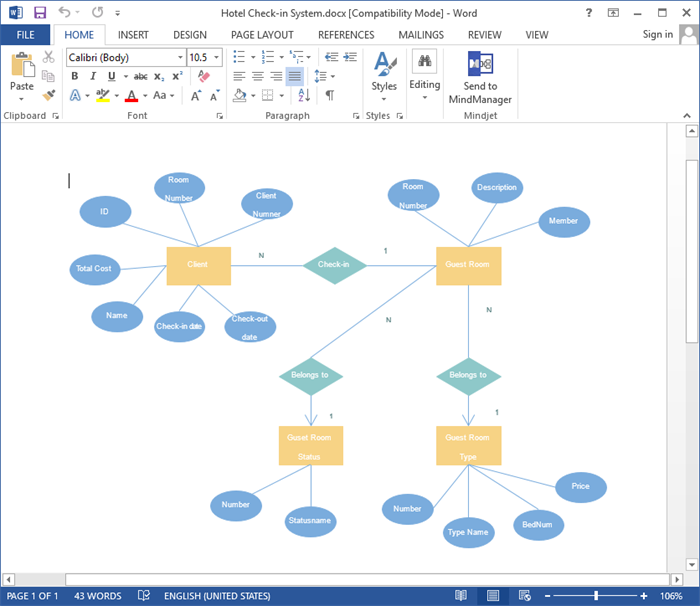
Скачайте бесплатно ER Diagram Maker:
Руководство по рисованию диаграммы ER для Word с помощью Edraw Max
Для создания ER-диаграммы требуется всего несколько шагов. Следуйте инструкциям ниже:
- Перейдите в меню «Файл», найдите «База данных», выберите тип диаграммы ER и начните.
- Библиотека символов диаграммы ER откроется автоматически слева, предоставляя определенный набор символов, обычно используемых в диаграмме ER.
- Перетащите подходящую форму для каждой сущности или основной бизнес-концепции, относящейся к вашей модели.
- Связывание связанных сущностей с помощью инструмента Connector для обозначения взаимосвязи между элементами. Настройте внешний вид фигур по своему желанию.
- Дважды щелкните каждую фигуру или линию, чтобы обозначить объект или связь с помощью текста или числового обозначения.
- Настройте расположение ER-диаграммы с помощью линий сетки и кнопок быстрого выравнивания и распределения.
- Примените встроенную тему к своей карте, чтобы получить профессиональный вид.
- Оформляйте заказ и улучшайте свою ER-диаграмму вместе с соавтором.
Дополнительные советы для диаграмм ER
- Покажите уровень детализации, необходимый для вашей цели. Возможно, вы захотите нарисовать концептуальную, логическую или физическую модель, в зависимости от необходимых деталей.
- Остерегайтесь лишних символов или отношений.
- Следите за лазейками в отношениях или отсутствующими объектами или атрибутами, если вы имеете дело с проблемой базы данных.
- Убедитесь, что вы добавили метки ко всем объектам.
- Убедитесь, что диаграмма ER поддерживает все данные, которые вам нужно сохранить.
Экспорт вашей ER-диаграммы в файл Word
Диаграмма ER крайне необходима при групповом мозговом штурме или обсуждении для разработки или отладки определенных баз данных.В таких случаях файл Word имеет большое значение для тех, у кого на компьютере не установлен Edraw Max. Щелкните «Экспорт офиса», выберите файл MS Office Word и сохраните схему в этом файле. Ваш документ можно открыть в Word на любом компьютере. Следует отметить, что экспортированная диаграмма ER находится в векторном формате, так что каждый может редактировать ее в своем собственном Word.
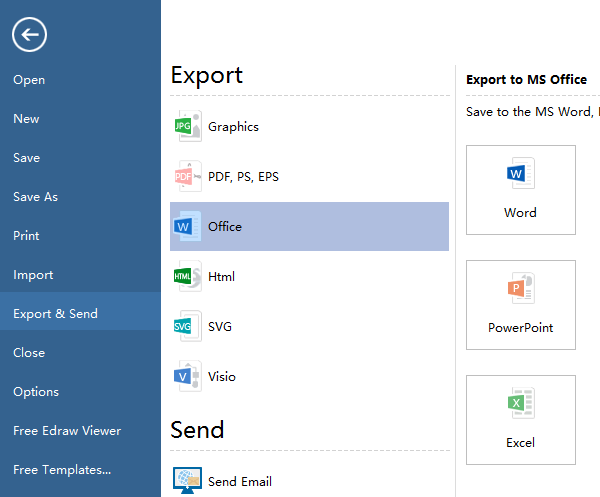
Дополнительные примеры ER-диаграммы для Word
Вам также может понравиться:
Настольная программа ER Diagram
.Как создать диаграмму Венна в Word
В диаграммах Венна используются круги и текст, чтобы помочь вам сравнить, сопоставить и распознать отношения между идеями, продуктами и даже наборами данных. Теоретически создать два перекрывающихся круга должно быть легко. Но когда вы добавляете три или даже четыре круга к смеси и , которую хотите включить в диаграмму Венна в документ Word, все становится немного сложнее. Следуйте этому пошаговому руководству, чтобы изучить два подхода к созданию диаграммы Венна в Word.
Вариант № 1: Используйте Lucidchart для быстрого добавления диаграммы Венна в Word
Вариант № 2: Используйте Word, чтобы вручную создать диаграмму Венна
Вариант №1: Используйте Lucidchart, чтобы добавить диаграмму Венна непосредственно в MS Word
Word — удачное название ведущего текстового процессора Microsoft, потому что именно с ним программа справляется лучше всего. Но как только вы выходите за рамки слов, чтобы собирать, делиться и сравнивать идеи, Word достигает своего предела, и ему не хватает функциональности, необходимой для создания простой для понимания диаграммы Венна.К счастью, Lucidchart полностью интегрируется с Microsoft Office, что упрощает добавление диаграммы Венна в ваш документ.
Зарегистрируйтесь и получите бесплатную учетную запись Lucidchart, чтобы начать создавать диаграмму Венна уже сегодня.
Зарегистрироваться сейчас
Как установить надстройку Lucidchart для Word
Для начала вам необходимо загрузить надстройку Lucidchart для Word. Выполните следующие простые шаги:
- Откройте Microsoft Word.
- Перейдите в меню «Вставка»> «Мои надстройки»> «Магазин».
- Найдите и выберите «Диаграммы Lucidchart для Word».
- Нажмите «Добавить».
- Примите условия использования.
- Войдите в свою учетную запись Lucidchart, чтобы получить доступ к схемам.
Как вставить диаграмму Венна в Word с помощью надстройки
Чтобы вставить диаграмму Венна как изображение с высоким разрешением в Word, выполните следующие действия:
- В Word найдите кнопку надстройки Lucidchart в правом верхнем углу.
- Щелкните «Вставить диаграмму».”
- Выберите диаграмму Венна.
- Нажмите «Вставить».
Чтобы отредактировать диаграмму Венна, выберите «Редактировать». Внесите изменения в редакторе Lucidchart, а затем повторите шаги 2–4, чтобы вставить обновленную диаграмму.
Как создать диаграмму Венна в Word с помощью надстройки Lucidchart
Получите доступ к редактору Lucidchart с надстройкой для создания и редактирования диаграммы Венна, не покидая Word.
- В Word нажмите кнопку «Вставить диаграмму» Lucidchart.
- Нажмите «Создать новую диаграмму», чтобы открыть редактор Lucidchart.
- Начните с пустого документа или шаблона.
- Перетащите фигуры и добавьте текст, чтобы создать диаграмму Венна.
- По завершении сохраните диаграмму и закройте редактор.
- Выберите новую диаграмму Венна на панели Lucidchart.
- Нажмите «Вставить».
Если вам нужна дополнительная помощь в установке и использовании надстройки Lucidchart, посетите наш Справочный центр или просмотрите краткое видео-руководство ниже.
Вариант № 2: Создайте диаграмму Венна в Word с помощью библиотеки форм или SmartArt
Чтобы вручную создать диаграмму Венна, вам нужно будет использовать либо библиотеку форм, либо SmartArt в MS Word. Но имейте в виду, что каждый вариант требует внимания к деталям и терпения для выравнивания нескольких фигур и текста. Вы также не сможете использовать какие-либо готовые шаблоны.
Как сделать диаграмму Венна с помощью библиотеки форм в MS Word
- В Word выберите Вставка> Иллюстрации> Фигуры.Появится раскрывающееся меню.
- Добавьте фигуры и линии из библиотеки фигур, чтобы построить диаграмму Венна.
- Добавить текст в текстовое поле. Перейдите в Вставка> Текст> Текстовое поле.
- Перемещайте фигуры и текстовые поля, чтобы создать диаграмму Венна.
- Сохраните документ.
Как создать диаграмму Венна с использованием графики SmartArt в MS Word
- В Word выберите Вставка> Иллюстрации> SmartArt. Откроется всплывающее окно.
- Перейдите в раздел «Связь»> «Основные» Venn. Нажмите «ОК».
- Дважды щелкните «Текст», чтобы изменить текст или использовать текстовую панель.
- Выберите рисунок и нажмите «Добавить фигуру», чтобы увеличить диаграмму Венна.
- По завершении сохраните документ.
Примеры диаграмм Венна
Раскройте скрытые связи между темами, идеями и т. Д., Попробовав один из наших шаблонов. Просто щелкните шаблон, чтобы открыть его в своей учетной записи Lucidchart, и начните редактирование.
Диаграмма Венна с двумя наборами (Нажмите на изображение, чтобы изменить онлайн) Пример взаимодействия UX с трехкомпонентной диаграммой Венна (щелкните изображение, чтобы изменить в Интернете) Пример диаграммы Венна с четырьмя наборами (Щелкните изображение, чтобы изменить в Интернете)Выберите Lucidchart, чтобы создать диаграмму Венна в Word
Сэкономьте время и нервы, пытаясь соединить и выровнять все нужные фигуры и текст, и вместо этого используйте Lucidchart. Благодаря многочисленным шаблонам диаграмм Венна, простым в использовании инструментам и интуитивно понятному интерфейсу Lucidchart помогает создавать диаграммы на профессиональном уровне.
Создайте свою собственную диаграмму Венна, когда вы попробуете Lucidchart сейчас.
Упорядочивайте, сравнивайте и визуализируйте темы и идеи с помощью нашего конструктора диаграмм Венна.
Узнайте, как
.Как создать диаграмму потока данных в Word
Диаграммы потока данных (DFD) пригодятся, когда вам нужно визуализировать, как данные или информация передаются между элементами системы. Но DFD часто бывают большими, сложными, и их сложно построить без специального программного обеспечения.
Помогите другим понять, как обрабатываются ваши данные, составив карту потока информации в любом процессе или системе с помощью собственной ясной, простой в использовании диаграммы потока данных. В этом руководстве представлены инструкции для двух подходов к построению диаграммы вашего собственного DFD в Word.
Вариант № 1. Используйте Lucidchart, чтобы быстро добавить диаграмму потока данных в Word
Вариант № 2: Используйте фигуры и линии, чтобы вручную создать диаграмму потока данных
Вариант №1: Используйте Lucidchart, чтобы быстро добавить диаграмму потока данных непосредственно в MS Word
Если вы пытаетесь понять, как нарисовать DFD в Microsoft Word, сделайте себе одолжение и забудьте об этом. Оставьте слово Word, а вместо этого воспользуйтесь бесплатной интеграцией Lucidchart с Microsoft Office, чтобы импортировать четкий профессиональный DFD в свой документ.Настройка надстройки займет всего несколько минут, и, что самое главное, она бесплатна! Чтобы получить дополнительную помощь по созданию схемы DFD, прочтите наше пошаговое руководство, чтобы начать работу.
Еще не пользуетесь Lucidchart? Создайте бесплатную учетную запись прямо сейчас.
Как установить надстройку Lucidchart для MS Word
Сначала вам необходимо загрузить надстройку Lucidchart для Word. Выполните следующие простые шаги:
- Откройте Microsoft Word.
- Перейдите в меню «Вставка»> «Мои надстройки»> «Магазин».
- Найдите и выберите «Диаграммы Lucidchart для Word».
- Нажмите «Добавить».
- Примите условия использования.
- Войдите в систему со своими учетными данными Lucidchart, чтобы получить доступ к диаграммам.
Как вставить DFD в Word с надстройкой
Вставьте свой DFD в Word как изображение с высоким разрешением с помощью надстройки Lucidchart.
- В Word найдите кнопку надстройки Lucidchart в правом верхнем углу.
- Щелкните «Вставить диаграмму».”
- Щелкните диаграмму потока данных.
- Убедитесь, что это правильная диаграмма.
- Нажмите «Вставить».
- Чтобы отредактировать DFD, выберите «Редактировать». Внесите изменения во всплывающем окне Lucidchart.
- Вставьте обновленную диаграмму в Word, повторив тот же процесс, что и при вставке диаграммы.
Как создать DFD в Word с надстройкой
Используя надстройку Microsoft, вы можете получить доступ к редактору Lucidchart, находясь в Word, для создания и редактирования нового DFD.Это быстро и просто!
- В Word выберите «Вставить диаграмму», чтобы открыть панель Lucidchart.
- Нажмите «Создать новую диаграмму», чтобы открыть редактор Lucidchart.
- Начните с пустого документа или шаблона.
- Перетаскивайте фигуры и редактируйте текст, чтобы создать свой DFD в редакторе.
- По завершении сохраните диаграмму и закройте редактор.
- Выберите новый DFD на панели Lucidchart.
- Щелкните «Вставить».”
Чтобы получить дополнительную помощь по установке и использованию надстройки Lucidchart, посетите наш Справочный центр или просмотрите краткое видео-руководство ниже.
Вариант № 2: Создание DFD в Word с помощью библиотеки форм
Вы все еще можете создать DFD с нуля, используя библиотеку форм в MS Word. Однако этот вариант требует много времени и требует вручную упорядочить множество фигур, линий и текста.
Как сделать DFD с помощью библиотеки форм в MS Word
- В Word выберите «Вставка»> «Иллюстрации»> «Фигуры».Появится раскрывающееся меню.
- Добавьте формы и линии, чтобы построить DFD.
- Добавить текст с текстовым полем. Перейдите в Вставка> Текст> Текстовое поле.
- Сохраните документ.
Примеры схем передачи данных
Сэкономьте время и начните правильно, попробовав один из наших шаблонов. Просто щелкните один из приведенных ниже шаблонов, чтобы открыть его в своей учетной записи Lucidchart и начать построение диаграмм.
Диаграмма потока данных: уровень 1 (щелкните изображение, чтобы изменить в Интернете) Диаграмма потока данных: уровень 2 (щелкните изображение, чтобы изменить в Интернете) Диаграмма потока данных: физическая (щелкните изображение, чтобы изменить в Интернете) Логический пример диаграммы потока данных (Щелкните изображение, чтобы изменить в Интернете)Выберите Lucidchart, чтобы создать DFD для Word
Не тратьте время и терпение на попытки соединить и выровнять каждую фигуру, текстовое поле или линию — вместо этого используйте Lucidchart.Благодаря десяткам шаблонов, простых в использовании инструментов и интуитивно понятному интерфейсу Lucidchart с самого начала поможет вам создавать диаграммы как профессионалы.
Создайте свой собственный DFD, когда вы дадите Lucidchart шанс начать создание диаграмм.
.


 ), перетащите текстовое поле в нужное место.
), перетащите текстовое поле в нужное место.




 , а затем щелкните нужный цвет.
, а затем щелкните нужный цвет.
 .
.
